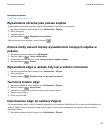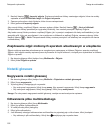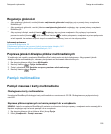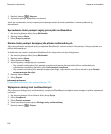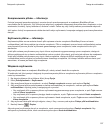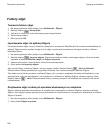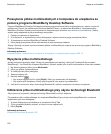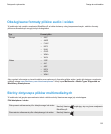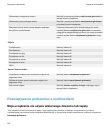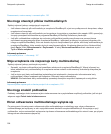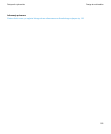Foldery zdjęć
Tworzenie folderu zdjęć
1. Na ekranie głównym kliknij kolejno ikony Multimedia > Zdjęcia.
2.
Naciśnij klawisz > Nowy folder.
3. Jeśli jest to konieczne, zmień lokalizację utworzonego folderu.
4. Wpisz nazwę folderu.
5. Kliknij przycisk OK.
Importowanie zdjęć do aplikacji Zdjęcia
Po zaimportowaniu zdjęć z innych folderów zapisanych w urządzeniu BlackBerry® lub na karcie multimedialnej do
aplikacji Zdjęcia można uzyskać dostęp do tych zdjęć, a jednocześnie zachować istniejące struktury folderów i
lokalizacje plików.
1. Na ekranie głównym kliknij kolejno ikony Multimedia > Zdjęcia.
2.
Naciśnij klawisz
> Importuj zdjęcia. Zostaną wyświetlone foldery zawierające zdjęcia, które nie zostały
zapisane w folderze Biblioteka zdjęć lub Zdjęcia z aparatu.
3. Zaznacz pola wyboru obok folderów, które chcesz zaimportować.
4. Kliknij polecenie Importuj zdjęcia.
Aby usunąć foldery z aplikacji Zdjęcia, zaznacz wybrany folder. Naciśnij klawisz > Usuń z biblioteki.
Zaimportowane foldery pozostaną w oryginalnej lokalizacji, lecz zostaną usunięte z aplikacji Zdjęcia.
Aby trwale usunąć foldery zarówno z aplikacji Zdjęcia, jak i z pamięci urządzenia lub karty multimedialnej, w tym
wszystkie pliki, które nie są zdjęciami i nie są widoczne w folderach w aplikacji Zdjęcia, zaznacz wybrany folder.
Naciśnij klawisz > Usuń. Zaimportowane foldery zostaną usunięte z ich lokalizacji na urządzeniu lub karcie
multimedialnej.
Znajdowanie zdjęć zrobionych aparatem wbudowanym w urządzenie
Zdjęcia zrobione aparatem wbudowanym w urządzenie są zapisywane w folderze Zdjęcia z aparatu w aplikacji
Zdjęcia. Jeśli zdjęcia zostały zapisane przez użytkownika w innych folderach, nie będą one wyświetlane w folderze
Zdjęcia z aparatu.
1. Na ekranie głównym kliknij kolejno ikony Multimedia > Zdjęcia.
2. Kliknij folder Zdjęcia z aparatu.
Podręcznik użytkownika
Dostęp do multimediów
158